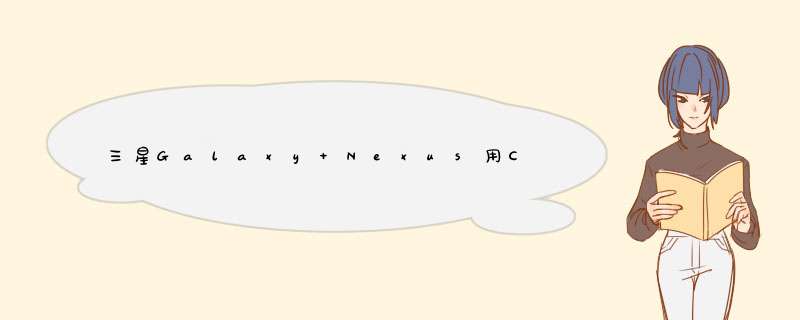
另:三星Galaxy Nexus用fastboot命令刷机教程
工具/原料
三星Galaxy Nexus 电脑数据线 recovery
步骤/方法
1, 解锁及刷入recovery
新买的机子,一般都是没有解锁的,看的方法很简单,如果你的开机第一屏的白字Google下面没有一把解开的锁,或者进入fastboot后最下面的LOCK STATE那行显示的是LOCKED,那么证明你的机子没有解锁。如果已经解锁,可以直接刷入recovery。
Ps:进入fastboot的方法:在关机状态下同时按“音量+”和“音量-”和“电源”三个键,等待机器发出轻微震动即可放开,这是进入的界面就是fastboot界面。这时音量键为上下选择,电源键为确认。
简单解释下这些选项的英文,start为正常启动机器,restart bootloader为重启fastboot,recovery mode为进入recovery模式,power off为关机。
Ps2:解锁会清掉手机上所有的信息!包括一切数据和内置储存里面的内容!请做好你的备份再进行操作!
① 工具准备:Galaxy Nexus fastboot v20zip 解压得到文件夹。
还有建议大家安装驱动精灵,如果电脑上没有ADB驱动的话,电脑是无法识别到手机的。简单来说就是为下一步做准备。
ps21:ADB驱动和一般的驱动是不同的。一般驱动是手机开机状态下连接电脑需要的驱动,可以让你从电脑上复制文件到手机;而ADB驱动是让电脑可以识别出处于fastboot状态的手机,两者是不同需要另外安装ADB驱动。
②让手机进入fastboot模式(方法再说一次:在关机状态下同时按“音量+”和“音量-”和“电源”三个键,等待机器发出轻微震动即可放开),用数据线连上电脑。这时候一般来说电脑会找到新硬件并且未识别,如果未识别的话,驱动精灵作用就来了,用它来安装好驱动即可 此处不再叙述。
③双击电脑刚下载的文件夹里面的Galaxy Nexus fastboot v20bat,会看到如下的界面:
选择“1,检查驱动”,如果反馈了一串数字和fastboot字样,证明驱动安装好;如果没有反馈直接关闭了,就要检查自己的驱动哪里有问题了。
④选择界面中的“2,解锁手机”, 然后手机屏幕,选yes,用电源键确认,按照提示操作即可。解锁后可以看见开机第一屏多了一把解开的小锁。
⑤重复上面的②③步骤,再次进入界面,选择“4,root手机”,按照提示操作即可,很傻瓜的。
Psp:为什么要root呢?其实一般刷机解锁和刷入recovery即可,但是GN原厂的rom多了个recovery-from-bootp文件,让你每次的recovery都会恢复到原厂的,十分坑爹。
所以我们进入系统后,安装re管理器,并获得root权限,进入/system,点右上角的挂载,删除掉recovery-from-bootp(无则无视之)
⑥重复上面的②③步骤,再次进入界面,选择“5,刷入recovery”,按照提示操作后即刷入了CWM recovery。在fastboot里面选择recovery mode,可以看到版本已经是5502了。
2,刷入rom固件
①紧接着上述的步骤,现在重启手机(不是我想频繁重启,是我发现好像这个recovery不能直接让电脑读取内置储存,蛋疼了 - -),把下载好的rom(zip格式)放到内置储存里面,目录不限找到就行。如果该rom还有其他的单刷的包,也一并放进去。
②用上面说的方法进入recovery模式,在这个界面下:
选择wipe data/factory reset-------选yes确定
选择wipe cache partition------------选yes确定
(这两项双wipe会清理手机的当前rom的数据,恢复出厂,但是不会清理内置储存的内容。)
选择install zip from sdcard---------choose zip from sdcard,然后选择刚刚放进去的rom文件,确认即会自动刷入。
选择reboot system now,手机重启,大功告成!
Psp3000:一般来说,刷rom的顺序都是rom包,GAPPS,内核,如果想换内核也可以自己单刷。以后刷机,只需要做刷入rom固件这两步,不再需要解锁和刷入recovery(除非必要和特殊情况)
注意事项
刷机有风险,需要谨慎考虑及操作
刷机前,请确保手机电量在60%以上
进行ROOT获取前,请备份好手机问题,以防万一
获取ROOT后,需要谨慎选择删除的系统应用,有些应用是不能删除的
小米a1海外版能不能刷小米5x?
不能一般每个型号的手机都不通用的。不建议刷的刷的话可能变成砖。
win11怎么领取全家桶win11领取全家桶如下:Windows11安卓子系统ROOT终于来咯,虽然很早前Magisk开发者就表示很难,但是随后表示和Riru、LSPosed的开发者一起设法让SU超级用户在WSA中运行,目前通过修改镜像的方式,已经成功让安卓子系统带ROOT全新了。
安装方法
1首先需要卸载已安装的WindowSubsystemforAndroid安卓子系统。注意卸载后,你安装的APP也会被删除。
2下载Magisk开发者修改的安卓子系统镜像,目前提供了x64和arm64两个版本。
3下载镜像后,解压缩,然后右键文件夹,选择“复制文件路径”。
4快捷键Win+XCWindows终端(管理员),依次输入下面的命令,等待安装。
CD空格”粘贴你复制的文件路径
Add-AppxPackage-Register
5WSA开启调试模式:设置C开发人员模式C开启。然后利用ADB命令安装Magisk面具管理器:
Windows终端输入命令:/adbconnect127001:58526(查看端口在WSA设置里面的开发人员模式位置)如果连接失败,请尝试卸载安装的安卓模拟器,或者其它安卓手机管家类的软件。
接着输入命令:/adbinstallE:路径(具体APK路径自己修改)。安装Magisk面具管理器。
安装成功后,首次运行Magisk面具管理器会提示修复,确定等待修复后重启应用就可以正常使用了。模块和ROOT使用这里就不多介绍了,之前也给大家分享过55G模块,有兴趣的自己折腾。
包含谷歌全家桶镜像
之前给大家介绍过有大佬已经研究出了方法在WSA上安装GooglePlay商店了,不过安装过程比较麻烦。
现在已经有网友把Gapps全家桶整合到镜像里面,并附带Root权限,需要的自己下载重新安装即可。安装方法跟上面的一样。
这里有几个版本:SUPER、STOCK、FULL、MINI、MICRO、NANO、PICO,区别就是包含的组件应用不同,具体介绍如下:
SUPER:包含了全家桶,像韩语日语中文拼音中文注音输入法等。
STOCK:类似于GooglePixel出厂内置的GApps,相比SUPER版少了其他语种的输入法以及Google地球等。
FULL:与STOCK版所包含的内容相同,但此版本不会替换手机原本的应用。
MINI:包含基础的Google服务框架,以及一些影响力较大的GApps,相比full版去掉了Docs等应用。
MICRO:包含基础的Google服务框架和Gmail等常见GApps。
NANO:包含基础的Google服务框架,但不会有其他不必要的GApps。体积160M~180M左右,如果System分区剩余空间不够,就会刷入失败。
PICO:包含最迷你的Google服务框架,但由于框架并非完整,部分GApps可能无法运行。
WSA+ROOT镜像:分流|度盘(提取码:ozba)
总结
可以ROOT后,加上各种Magisk模块提高了Windows11安卓子系统的可玩性,估计微软都没想到这么快就被折腾成这样了。
不建议手机刷机的。
刷机后,手机有可能无法达到最佳工作状态的,部分功能可能无法正常运行的。同时由于第三方固件未经充分测试可能会存在兼容性不好、系统易受病毒入侵等问题的。
刷机会带来无法预料的负面影响,一定要谨慎操作的。如果设备不能正常使用,并且无法恢复的话,是需要自行承担风险的。
对刷机引起的软硬件故障,华为售后维修网点可以按非保修处理的,并按普通的保外软件维修进行收费的。
已解决,在recovery里把System/priv-app里的setupwizard文件夹移动到内存卡目录就行(我这是为了以后ota,如果不在意更新可以直接删除)。还有,不知道在刷入gapps前用文件管理器删除那个文件夹行不行,请自测
欢迎分享,转载请注明来源:品搜搜测评网

 微信扫一扫
微信扫一扫
 支付宝扫一扫
支付宝扫一扫
